- Hvorfor krasjet Disney+-appen på Roku-enheten min?
- Hvordan fikser jeg Disney+-krasj på Roku?
- Se etter internettforbindelse
- Serverbrudd
- Se andre programmer
- Sjekk om Disney+ er kompatibel med Roku-enheten din
- Start Roku på nytt
- Start TV på nytt
- Start ruteren på nytt
- Prøv å logge på nytt
- Oppdater Rokus programvare
- Tøm Roku-cache og data
- Installer Disney+-appen på nytt
- Sett Roku-enheten til fabrikkinnstillinger
- Ta kontakt med Disney+ Support
- Ta kontakt med Roku Support
- Konklusjon
- Hvordan fikser jeg at Disney+ ikke fungerer på Roku?
- Er Disney Plus på Roku TV?
- Hva skal jeg gjøre når Disney+ krasjer på Roku?
- Hvordan starter jeg på nytt eller oppdaterer min Roku?
- Hvorfor krasjer Disney+-appen på Roku?
- Hvordan ser jeg Disney Plus på Roku TV?
- Hvordan fikse Roku slår seg ikke på?
- Hvorfor høres Disney pluss dårlig ut på Roku?
- Hvordan starter jeg min Roku på nytt?
- Hvordan stopper jeg Netflix fra å krasje på Roku-en min?
- Hvordan tømme cache og data på Roku?
- Hvordan oppdatere Roku-enheten manuelt?
- Hvordan starter jeg min Roku på nytt uten å koble den fra?
- Hvordan fikser jeg Roku-fjernkontrollen som ikke fungerer på Windows 10?
- Hvordan tilbakestiller jeg Roku TV?
Disney+ er en flott tjeneste med en enorm katalog med innhold å streame. Disney+ (eller Disney Plus)-appen, som er tilgjengelig på nesten alle systemer, er et enkelt underholdningssenter og fungerer sømløst på Roku. Brukeropplevelsen til alle brukerne har imidlertid ikke vært hyggelig ettersom det har kommet rapporter om Disney+ som krasjet på Roku.
Merk at dette ikke skjer med alle brukerne på en gang, men det er noen feil eller andre årsaker som får appen til å famle og krasje. Dette er ganske irriterende gitt det faktum at DIsney+ er en betalt tjeneste, og å krasje på Roku-enheter er frustrerende. Spørsmålet er hvordan du fikser Disney+ som krasjer på Roku. Kan det fikses? Hva er årsaken til problemet? Jeg vil svare på alle spørsmålene dine her og akkurat nå, så les med.

Hvorfor krasjet Disney+-appen på Roku-enheten min?
Når sant skal sies, er det flere problemer som kan få slike konsekvenser. Disney+ er en app, og hvis programvaren er utdatert, vil den til slutt krasje eller fryse enten på grunn av manglende tilgjengelighet av stabil fastvare eller ødelagt/utdatert tidligere fastvare. Bortsett fra det, har både Disney+ og Roku separate servere, og utfall i ditt område kan hindre deg i å få tilgang til enten Disney+ eller Roku.
Tilsynelatende kan du bruke den gamle Roku-enheten som gjør den uegnet eller inkompatibel til å kjøre nye versjoner av apper inkludert Disney+. Mer om det senere. Jeg har listet opp alle feilsøkingsmetodene du kan distribuere for å fikse Disney+-krasj på Roku-problemer.
Hvordan fikser jeg Disney+-krasj på Roku?
Sjekk ut alle feilsøkingsmetodene som er tilgjengelige på GetDroidTips for å fikse dette irriterende problemet.
Annonser
Se etter internettforbindelse
Neste gang du legger merke til at Disney+-appen eller en app krasjer på Roku av en eller annen grunn, sjekk om du har en fungerende internettforbindelse eller ikke. For å bekrefte, bruk telefonen til å få tilgang til internett med samme WiFi-kanal og sjekk om den fungerer.

Du kan også bruke internetthastighetsregistrerende nettsteder som Fast.com i tilfelle din nåværende opp- og nedkobling er riktig eller utilstrekkelig for tittelen du streamer. Du kan alltid skru ned oppløsningen litt i tilfelle internetthastigheten er utilstrekkelig. Hvis det er et problem med signalstyrken, kan du prøve å endre posisjonen til TV-en eller ruteren for å finne et søtt sted der alle appene fungerer på Roku uten problemer. Hvis dette ikke var problemet bak Disney+ krasjet på Roku, sjekk ut for ytterligere feilsøkingsmetoder.
Serverbrudd
Både Roku og Disney+ er populære tjenester som betyr at det er alt for mange brukere. Dette er en perfekt oppskrift på serverproblemer der du kan ende opp med appkrasjproblemer, videostreaming eller servertilkoblingsfeil, og så videre. Du kan sjekke ut DownDetector for å sjekke ut de nåværende serverbruddene på både Disney+ og Roku-tjenester.
Annonser
Annonse

Tilsynelatende vil dette hjelpe deg med å få informasjon hvis problemet med Disney+ på Roku er lokalisert til enheten din eller hvis et bredere publikum står overfor problemet.
Se andre programmer
Vær oppmerksom når Disney+-appen krasjer på Roku fordi det er ganske mulig at du står overfor problemet på en bestemt film eller TV-serie. Hvis avspillingen stoppes uventet, velg ganske enkelt en tilfeldig tittel på Disney+ og se om det fungerer. Det viser seg at noen brukere har problemer med å spille en bestemt film/TV-serie, og hvis dette er tilfelle med deg, kan den siste metoden for å kontakte Disney+-støtte hjelpe.
Annonser
Sjekk om Disney+ er kompatibel med Roku-enheten din
Selv om Disney+-appen er tilgjengelig på nesten alle Roku-enheter, er det noen få modeller som ikke støtter den. Tilsynelatende kan du sjekke om Roku-enheten din er kompatibel med Disney+ eller ikke. Hvis den ikke er kompatibel, vil appen sannsynligvis fryse eller krasje. Hvis det er problemet, må du ikke ha tilgang til Disney+ uansett.
Start Roku på nytt
Etter dette er det en elimineringsprosess.Først av alt, sjekk om det er noen feil som Roku-enheter har møtt på en eller annen måte. Omstart av enheter kan hjelpe deg med å fikse midlertidige problemer, og her er hvordan du kan starte Roku på nytt for å hjelpe deg med å få det beste av tjenestene.
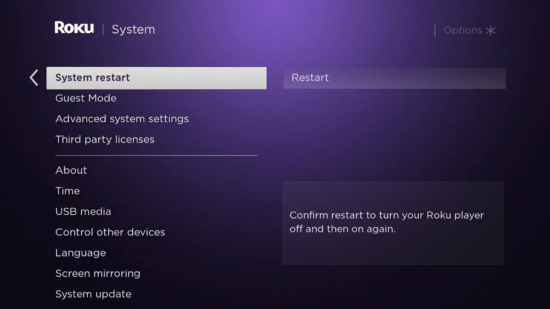
- Gå først til Roku på TV-en din.
- Fortsett til Innstillinger >> System».
- Å velge «Start system på nytt».
- Vent til appen starter på nytt for å bekrefte om alt fungerer som det skal eller ikke.
Alternativt
- Hvis du er på Roku TV, gå til dens Innstillinger >> System og treffer «Strøm» tab.
- Å velge «Systemstart» og dette burde gjøre susen.
- Hvis Roku-pinnen/TV-en ikke er et problem, fortsett til neste enhet, også kjent som TV.
Start TV på nytt
TV-en din kan også være synderen. Det viser seg at det ikke krever mer enn en rask omstart for å fikse de fleste problemene, og det er noe du bør gjøre her også. Selv om prosessen ikke er helt idiotsikker, gir den deg en fordel ettersom du eliminerer mulige skyldige til null i den som får Disney+-appen til å krasje.
Start ruteren på nytt
Forutsatt at omstart av Roku eller TV-en ikke hjalp, er det på tide å gi ruteren din et dytt. Det er ingen rakettvitenskap involvert her. Du trenger bare å slå av ruteren, koble den fra strømkilden og holde den inaktiv i noen minutter. Koble alt til, og du skal enkelt kunne få tilgang til internett via en ruter. Sjekk om Disney+-appen fungerer nå eller ikke.
Prøv å logge på nytt
Det er ganske vanskelig å finne ut hva som får Disney+-appen til å krasje på Roku. Et av de sannsynlige problemene som utløser krasjproblemet er hvis det er noe galt med profilen din. Det kan være alt fra en midlertidig feil eller feil eller serveren som er ansvarlig for å håndtere kontoer på Disney+ er problemet. Dermed kan det hjelpe å logge på kontoen på nytt, og her er hvordan du kan gjøre det.
- Åpen Disney+ (Disney Plus) app på Roku.
- Neste opp, gå til dens Innstillinger.
- Fortsett til «Logg ut» og bekreft ved å trykke på «OK» knappen ved å bruke Roku-fjernkontrollen.
- Det er greit å starte alle enhetene på nytt og deretter logge på på nytt med samme påloggingsinformasjon.
Oppdater Rokus programvare
Den neste tingen i guiden for å fikse Disney+-krasj på Roku-problemet er å oppdatere Rokus fastvare. Det er ganske mulig at systemet trenger en oppdatering, og uten en oppfører det seg dårlig med en eller flere apper. Slik kan du sjekke og oppdatere fastvaren på Roku.

- Gå til Innstillinger på din Roku.
- Fortsett til sin Innstillinger og gå til Programvare oppdatering seksjon.
- Neste, trykk på «Sjekk nå» og følg instruksjonene nevnt på skjermen.
- På kort tid vil systemet oppgradere til den nyeste oppdateringen, noe som gir deg en mulighet til å verifisere om utdatert systemfastvare var årsaken til problemet med app-krasj.
Tøm Roku-cache og data
Den neste destinasjonen er å tømme Roku-bufferen og dataene, som ofte ligger bak sporadiske feil og feilklager. Slik kan du gjøre det.
- Først, gå til Hjem på Roku-enheten din.
- Se opp for «Hjem-knapp» på fjernkontrollen og trykk fem ganger på den.
- Trykk på «Opp-knapp» og trykk deretter på «Spol tilbake-knapp» to ganger.
- Til slutt trykker du på «Fast frem-knapp» to ganger, og dette vil tømme appbufferen og dataene.
- Bekreft om Disney+-appen fungerer på Roku eller ikke.
Les også: Slik sletter du Disney Plus Cache på Samsung og LG Smart TV
Installer Disney+-appen på nytt
Kan fortsatt ikke finne ut hvorfor Disney+-appen ikke fungerer. Hvis den eneste appen som krasjer på din Roku er Disney+, er det sannsynligvis noe galt med selve appen. Kanskje vil reinstallering løse problemet, så prøv det.
- Først trykker du Hjem på Roku fjern og gå til Streaming kanaler.
- Lokaliser Disney+ (Disney Plus) og trykk OK på fjerningen for å få tilgang til den.
- Til slutt, trykk på «Fjern kanal» og det er slutten på prosessen.
- Det er bedre å starte TV-en på nytt og deretter fortsette.
- Trykk på Hjem og fortsett til Streaming Channels.
- Søk etter appen du vil legge til, og trykk på «Legg til kanal» når du finner den.
- Prosessen tar noen få øyeblikk, og etter det vil du få en bekreftelsesmelding, trykk «OK».
- Adgang «Disney+», logg på med samme konto som du prøvde tidligere og sjekk om problemet er avverget eller ikke.
- Hvis det ikke fungerer å bruke samme konto, kan du prøve å opprette eller bruke en annen konto for å bekrefte.
Sett Roku-enheten til fabrikkinnstillinger
Å tilbakestille Roku er et stykke kake, da du bokstavelig talt må gjøre noen få klikk og det er gjort.

- Slå på Roku og gå til dens Innstillinger >> System.
- Trykk på det første alternativet «Tilbakestilling til fabrikkstandard» hvor du blir bedt om å taste inn koden som kreves av sikkerhetshensyn.
- Skriv inn koden for sikkerhetstiltak. trykk «OK» og følg deretter prosedyren som er nevnt på skjermen for å tilbakestille Roku.
- Du må sette opp Roku, Disney+ og sjekke om problemet med den krasjende appen er borte eller ikke.
Ta kontakt med Disney+ Support
I tilfelle problemet er på Disney+-siden som du kan konferere etter å ha prøvd forskjellige metoder for å isolere det fra Roku-programvare- eller maskinvareproblemet, kan du kontakte Disney+-støtte. Det beste alternativet for å få en riktig feilsøkingsguide spesifikt for problemet ditt er hvis du beskriver problemet i detalj og legger til nødvendige skjermbilder eller bilder. Disney+ Support-personale skal kunne diagnostisere problemet ditt og gi nyttige notater for å fikse det.
Ta kontakt med Roku Support
Hvis du var i stand til å bekrefte at problemet ikke er på Disney+-siden, ta kontakt med Roku Support for å få hjelp. De bør være i stand til å nullstille problemet og gi nødvendige feilsøkingsinstruksjoner for å fikse problemet hvis ingenting fra de ovennevnte metodene fungerer (noe som er usannsynlig).
Konklusjon
Det er slutten av innlegget om hvordan du kan fikse Disney Plus- eller Disney+-krasj på Roku-problemet ved å bruke de forskjellige feilsøkingsmetodene som er oppført ovenfor. Fortell oss hvilken metode som beviste sin kappe og hvilken som mislyktes.
FAQ
Hvordan fikser jeg at Disney+ ikke fungerer på Roku?
1 Gå til Roku-hjemmeskjermen og velg ‘Disney+’ 2 Trykk på stjerneknappen på fjernkontrollen og klikk på ‘Fjern kanal’ for å slette tjenesten. 3 Gå nå tilbake til startskjermen og bruk søkefeltet til å søke etter Disney+ og legge det til på enheten igjen. 4 Klikk på «Legg til kanal»-knappen for å legge den til igjen. Dette burde løse problemet for de fleste brukere.
Er Disney Plus på Roku TV?
Tjenesten støttes på en rekke Roku TV-modeller; Det har imidlertid vært flere tilfeller der brukere har hatt problemer med å kjøre den på enhetene sine. En rekke Roku-brukere har klaget over at de har møtt problemer mens de prøvde å få Disney Plus til å kjøre på enhetene deres.
Hva skal jeg gjøre når Disney+ krasjer på Roku?
Vær oppmerksom når Disney+-appen krasjer på Roku fordi det er ganske mulig at du står overfor problemet på en bestemt film eller TV-serie. Hvis avspillingen stoppes uventet, velg ganske enkelt en tilfeldig tittel på Disney+ og se om det fungerer.
Hvordan starter jeg på nytt eller oppdaterer min Roku?
For å utføre en omstart, følg denne banen – Innstillinger > System > Omstart av system. For å utføre en systemoppdatering, følg disse trinnene – Innstillinger > Systemoppdatering. Hvis det ikke ser ut til å løse problemet, må du koble Roku-enheten fra strømuttaket og deretter koble den til igjen etter omtrent et minutt.
Hvorfor krasjer Disney+-appen på Roku?
Neste gang du legger merke til at Disney+-appen eller en app krasjer på Roku av en eller annen grunn, sjekk om du har en fungerende internettforbindelse eller ikke. For å bekrefte, bruk telefonen til å få tilgang til internett med samme WiFi-kanal og sjekk om den fungerer.
Hvordan ser jeg Disney Plus på Roku TV?
Jeg kan se Disney Plus på telefonen min uten problem gjennom Disney Plus-appen, men etter at jeg klikker på Disney Plus-kanalen på Roku TV-en vår, vises en blå «ok»-knapp. Når du klikker på «ok»-knappen, sender den deg tilbake til Roku-hjemmeskjermen.
Hvordan fikse Roku slår seg ikke på?
Hvis det ikke ser ut til å løse problemet, må du koble Roku-enheten fra strømuttaket og deretter koble den til igjen etter omtrent et minutt. I de fleste tilfeller bør dette løse problemet.
Hvorfor høres Disney pluss dårlig ut på Roku?
Hvis det oppstår et problem med Disney Pluss lyd, er det mest sannsynlig et problem med appen og ikke Roku-enheten. Disney Plus har fortsatt noen knekk å trene med strømmetjenesten deres, og foreløpig ser den ikke ut til å være kompatibel med Dolby. Denne appen fungerer bedre når lyden er satt til stereo.
Hvordan starter jeg min Roku på nytt?
For å gjøre dette, følg denne knappetrykksekvensen på Roku-fjernkontrollen nøyaktig: 1 Trykk på Hjem-knappen fem ganger. 2 Trykk på pil opp én gang. 3 Trykk på Spol tilbake-knappen to ganger. 4 Trykk på Spol frem-knappen to ganger. 5 Etter noen sekunder etter å ha fullført denne sekvensen, bør din Roku starte på nytt. Mer …
Hvordan stopper jeg Netflix fra å krasje på Roku-en min?
Det er litt drastisk, men hvis ingenting annet har stoppet Netflix fra å krasje på din Roku, er det det neste logiske trinnet. Fra Roku-hjemmesiden velger du Innstillinger. Velg Netflix-innstillinger og Deaktiver. Bekreft valget når du blir bedt om det. Trykk på Hjem-knappen på Roku-fjernkontrollen. Marker Netflix og trykk på stjerneknappen ( *).
Hvordan tømme cache og data på Roku?
Gå først til Hjem på Roku-enheten din. Se etter «Hjem-knappen» på fjernkontrollen og trykk den fem ganger. Trykk på «Opp-knappen» og trykk deretter på «Spol tilbake-knappen» to ganger. Til slutt, trykk på «Fast forward-knappen» to ganger, og dette vil tømme appbufferen og dataene.
Hvordan oppdatere Roku-enheten manuelt?
For å oppdatere Roku manuelt, trykk på Hjem-knappen på fjernkontrollen. Gå deretter til Innstillinger > System > Systemoppdatering > Sjekk nå. Deretter, hvis det er en tilgjengelig oppdatering, velger du Oppdater nå og venter på at Roku-enheten starter på nytt. Trykk på Hjem-knappen på Roku-fjernkontrollen. Dette er knappen som har en husformet logo øverst på fjernkontrollen.
Hvordan starter jeg min Roku på nytt uten å koble den fra?
For å starte Roku på nytt uten å koble den fra, trykk på Hjem-knappen på fjernkontrollen. Gå deretter til Innstillinger > System > Start på nytt. Til slutt velger du Start på nytt og vent til Roku-enheten din slår seg av og på igjen. Trykk på Hjem-knappen på Roku-fjernkontrollen.
Hvordan fikser jeg Roku-fjernkontrollen som ikke fungerer på Windows 10?
Gå deretter til Innstillinger > System > Start på nytt. Til slutt velger du Start på nytt og vent til Roku-enheten din slår seg av og på igjen. Trykk på Hjem-knappen på Roku-fjernkontrollen. Merk: Hvis fjernkontrollen din ikke fungerer, sjekk ut vår trinnvise veiledning for hvordan du bruker Roku uten fjernkontroll. Eller du kan få en erstatningsfjernkontroll. Trykk deretter på opp-knappen én gang.
Hvordan tilbakestiller jeg Roku TV?
Slik tilbakestiller du Roku til fabrikkstandard – hard metode 1 Finn tilbakestillingsknappen på Roku TV, strømmepinne eller boks. Roku 2 Trykk og hold tilbakestillingsknappen i omtrent 20 sekunder. 3 Når tilbakestillingen til fabrikken er fullført, vil strømindikatorlampen på Roku-enheten blinke raskt. Slipp tilbakestillingsknappen.












